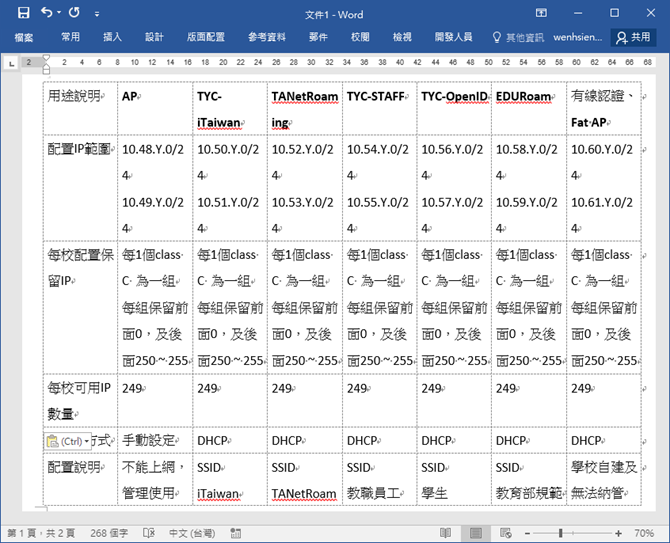回答提間:參考下圖中的工作表,每個月都設定了目標金額,當每月輸入實際金額後,希望能以不同色彩來區隔,該如何處理?
設定:(1) 達成:綠色 (2) 未達成:紅色 (3) 最後一個:紫色
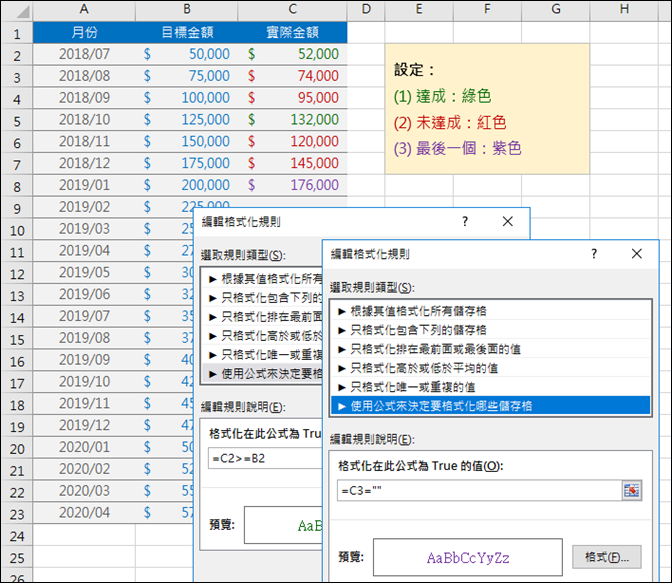
【公式設計與解析】
首先,來練習產生A欄的月份:
回答提間:參考下圖中的工作表,每個月都設定了目標金額,當每月輸入實際金額後,希望能以不同色彩來區隔,該如何處理?
設定:(1) 達成:綠色 (2) 未達成:紅色 (3) 最後一個:紫色
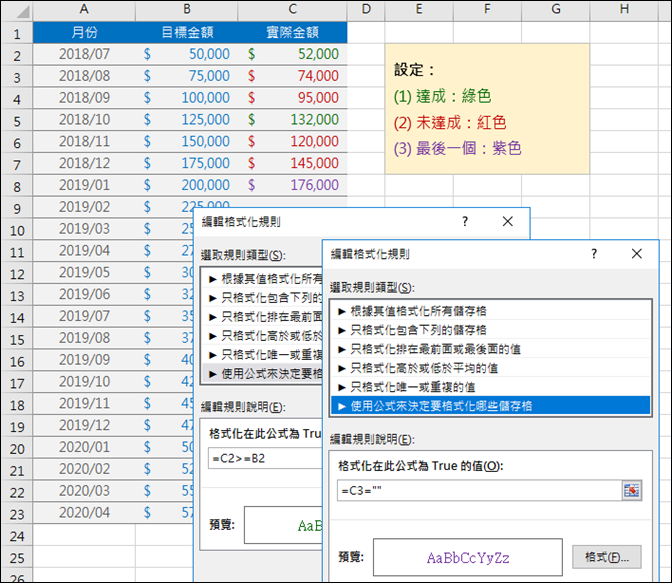
【公式設計與解析】
首先,來練習產生A欄的月份:
利用Google表單設計好的問卷調查,透過使用者線上填答,即可在Google試算表或下載至Excel中使用。在使用前要先了解表單問題的選項和被儲存格的資料格式。
單選題:傳回A、B、C的其中一個。(傳回文字)
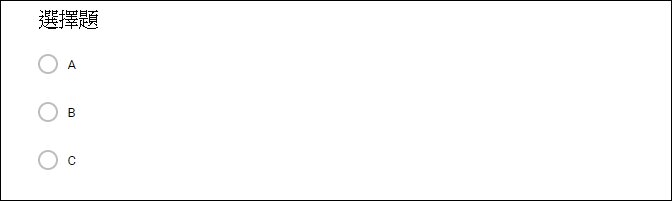
核取方塊(複選):傳回 X、Y、Z 的組合,例如:X, Y。(傳回文字)
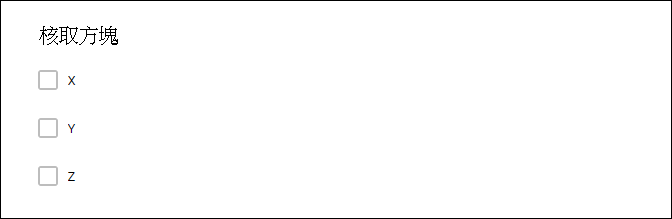
下拉式選單(單選):傳回 D、E、F其中一個。(傳回文字)
在 Excel 中如果要限制使用者在某些儲存格中輸入的內容,則可以使用「資料驗證」,再設定資料驗證準則,使用者輸入不符準則的內容時,會被挑出來要求重新輸入,否則無法接受。
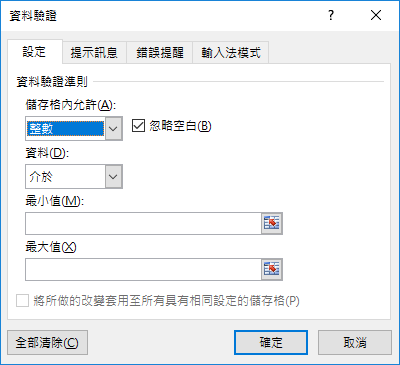
如果是在 Google 試算表中,也可以透過「驗證資料」工具來加以限制輸入的內容。

在 Google 表的中也有像資料驗證的概念,在填答者輸入不符規定的內容時,予以限制。除了數字、文字、長度等,還有一項:規則運算式。
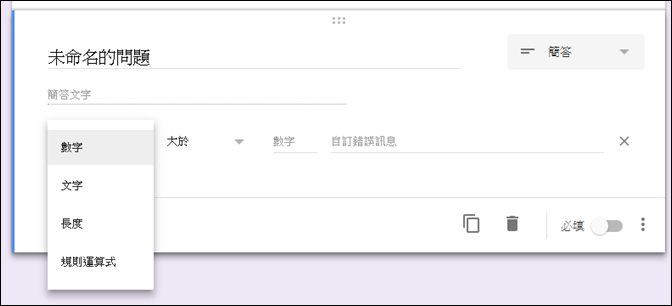
在學校裡奉命要推廣各單位提供檔案下載時,必須提供 ODF 檔案。而觀察大家的使用習慣,在編輯文件時還是喜歡用 MS Word 、MS Excel、MS PowerPoint 等,如果配合轉成 ODF 文件,例如:PDF、ODT、HTML等檔案格式,還要進行轉換和上傳的動作,十分不方便。如何做比較方便呢?
參考以下做法。例如:要讓師生下載的原始檔案是一個 Word 檔。
1. 先將 Word 檔上傳至雲端硬碟的特定位置。
2. 開放該文件的共用權限:開啟 – 公開在網路上。
https://drive.google.com/open?id=YYYYYYYYYYYYYYY
使用這個超連結,就可以檢視 Word 檔,並且下載這個Word 檔。(目前只能下載 DOCX 格式)
使用雲端工具來共享&共創文件時,應該善用其雲端工作的特性。以下的Google試算表的例子中,有四個人共用了同一個Google試算表,如何讓儲存格內容被填入資料時,通知共享的伙伴?(如下圖左)
1. 選取儲存格B2:B4。
2. 選取「工具/通知規則」選項。
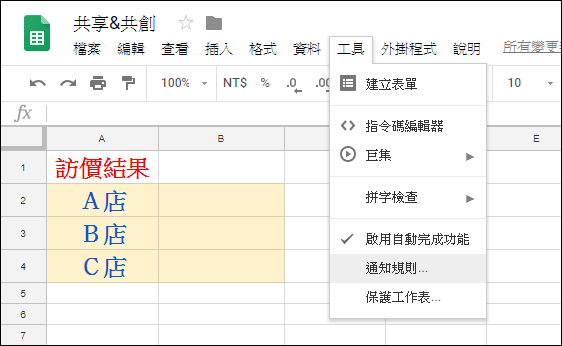
3. 設定通知規則,例如:有任何變動時,立即以電子郵件通知。
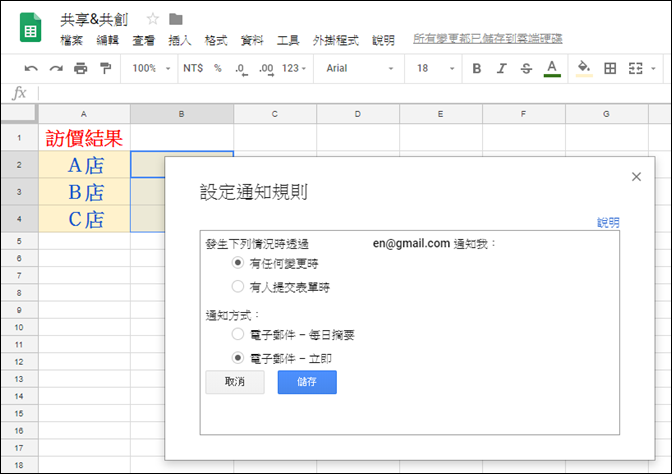
延續上一篇文章:Excel-從已繳交清單中找出尚未繳交作業的學生(SUMPRODUCT)
如果要將已繳交的學生顯示成績,未繳交的學生標示「X」,該如何處理?
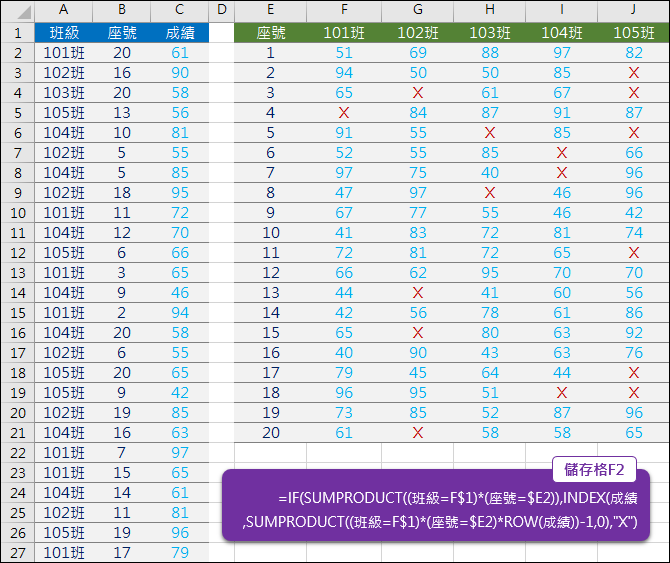
【公式設計與解析】
選取儲存格A1:B300,按 Ctrl+Shift+F3 鍵,勾選「頂端列」,定義名稱:班級、座號、成績。
問題:
老師們讓學生繳交作業時是透過Google表單上傳資料,Google表單也會在Google試算表中儲存學生的繳交資訊,包含班級和座號等。如果老師教授的班級較多,要在短時間內找出尚未繳交作業的學生,一筆一筆的核對,會造成老師的負擔,有沒有較快的方式?
參考下圖,如果取得了班級和座號的資訊,可以利用這個欄位,在一個班級和座號矩陣中可以尚未繳交的班級、座號上做標記。
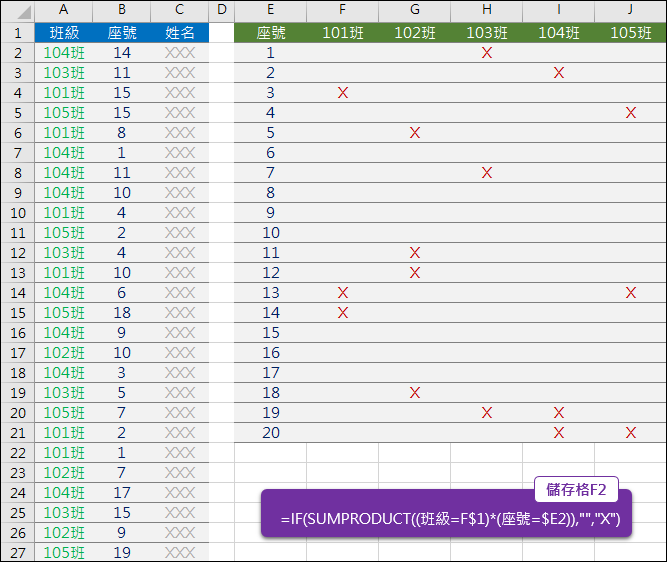
【公式設計與解析】
今天看到媒體報導了熱血青年儲存零錢由一元開始,每天遞增一元,整年下來也存了六萬多元。只是,剛開始很輕鬆,到了後面每天要存的金額就有些壓力了。
以下就來看看每個月要負擔多少錢?(以2019年為例)第1個月存496元,第12個月要存10,850元,的確落差太大。如果可以定額每月存5,566元,應該也是不錯的好方法。以下來看看各月要存的金額如何求得?
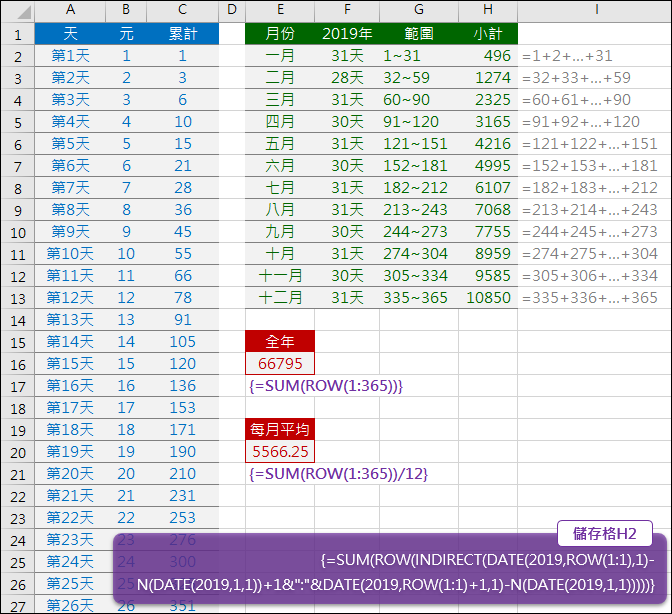
【公式設計與解析】
1. 計算全年金額
同事問到:如果要讓放在網頁的檔案只想讓人檢視,而不想讓人下載,該如何處理?
只要將檔案放到 Google 雲端硬碟,取得超連結後再分享,即可輕鬆解決!
首先,將檔案傳送至 Google 雲端硬碟(本例以一個 PDF 檔為例):
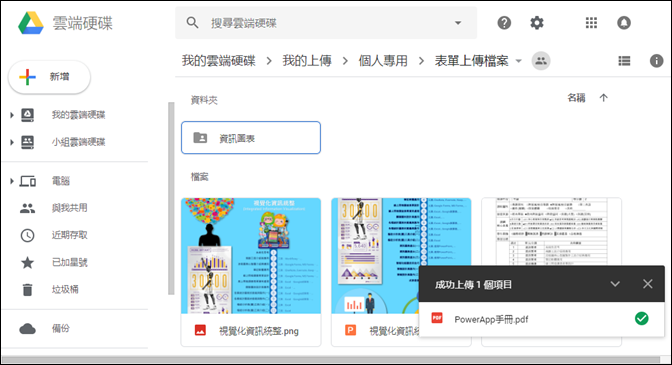
接著,設定該檔案的共用權限:
(1) 設定「知道連結的使用者皆可檢視」。
延續上一篇:Excel-將資料放至雲端並用PowerApps來查詢(手機程式)
如果想要獲得 PowerApps 的相關說明,可以造訪微軟提供的資訊:
https://docs.microsoft.com/zh-tw/powerapps/user/
而且可以點選頁面左下角的「下載PDF」,這個 PDF 檔裡有超過 1500 頁的資料。
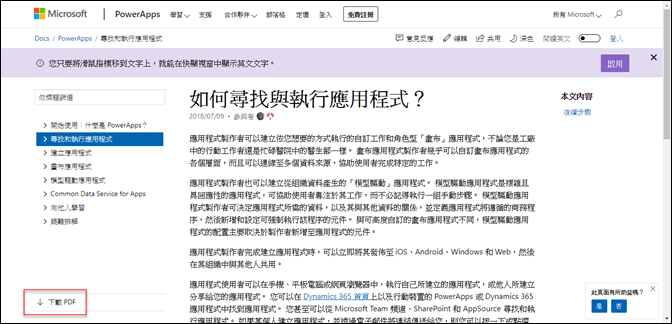
如果你在電腦中建立了一個 Excel 工作表,如何能藉由手機 App 在行動裝置中使用?
Microsoft 推出的 PowerApps 可以讓你即使沒有寫任何手機程式,也可以達到用手機查詢、修改和新增資料的功能。
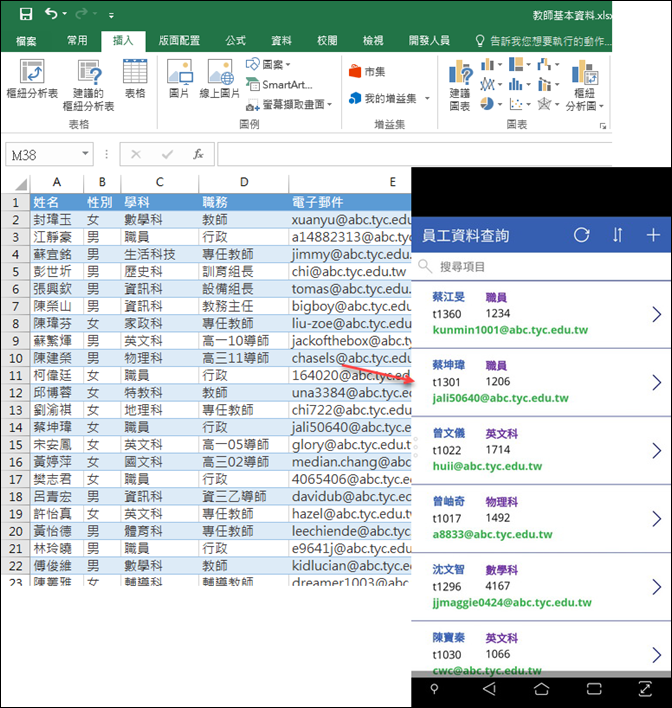
首先,要將該資料表轉成「表格」(在「插入」工作表中選取「表格」),並儲存檔案。
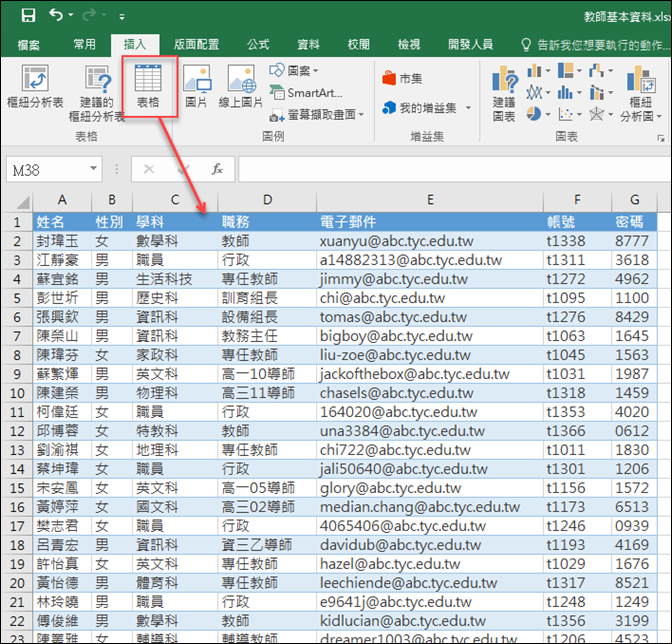
接著,將該資料上傳至雲端(本例為上傳至 Microsoft Office 365 的 OneDrive。
讀者提問:在 Excel 的工作表中,每一列有一些項目,如何找出每一列中,出現最多次的項目?(參考下圖)
我參考了其他網友的做法,挑了一個最精簡的公式。
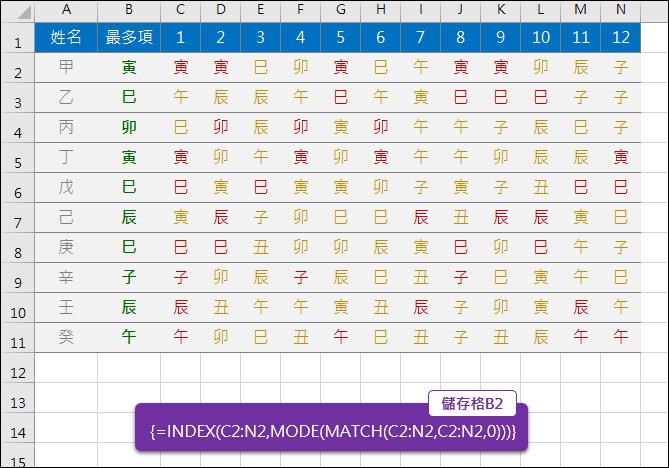
【公式設計與解析】
儲存格B2:{=INDEX(C2:N2,MODE(MATCH(C2:N2,C2:N2,0)))}
在 Excel 中,若是根據資料表來製作統計圖表,如何讓統計圖的標題和資料表同步?
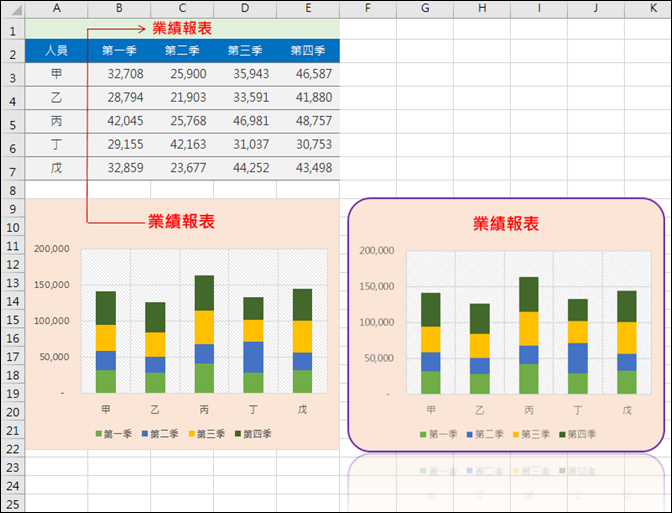
【做法】
先選取製作好圖表中的標題,然後在公式編輯列中輸入「=」,再點選標題儲存格(本例為「=資料!$A$1」)。如此,便可以讓圖表標題和資料表標題同步了。

如果要將統計圖表變成無法再改變,並且製作圖片格式的相關效果,該如何處理?
網友問到 Excel 的工作表中,若要將時間數列依時間的「分」數來做以下的調整:
「分」數為00~10者設為0(捨去)
「分」數為11~40者設為30
「分」數為40~59者進位至小時
該如何處理?
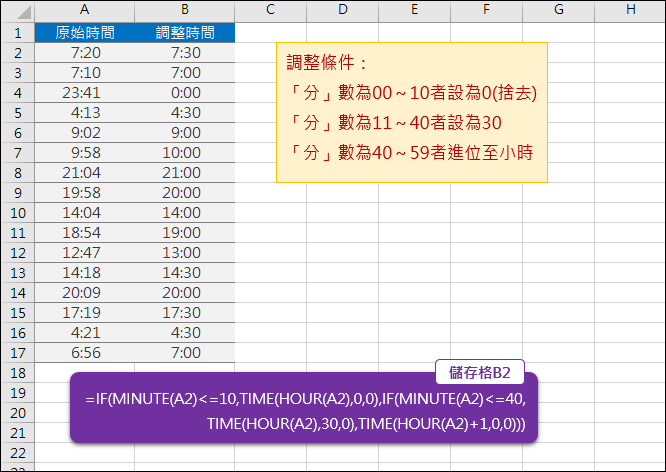
網友提問:在 Excel 的工作表中,有A值和B值二個數值清單,如果給予A值一段範圍,要找出符合的A值中,所對應的B值之最大值,該如何處理?
參考下圖,給予A值範圍(例如:40~60),找出符合的A值所對應的B值,要求取B值中的最大值。

【公式設計與解析】
選取儲存格A1:B101(共有100筆資料),按 Ctrl+Shift+F3 鍵,勾選「頂端列」,定義名稱:A值、B值。
以 Google Chrome 為例,在 Windows 介面中使用快速鍵 F12 或是 Ctrl+Shift+I,可以進入 Chrome 開發者工具。(如下圖)
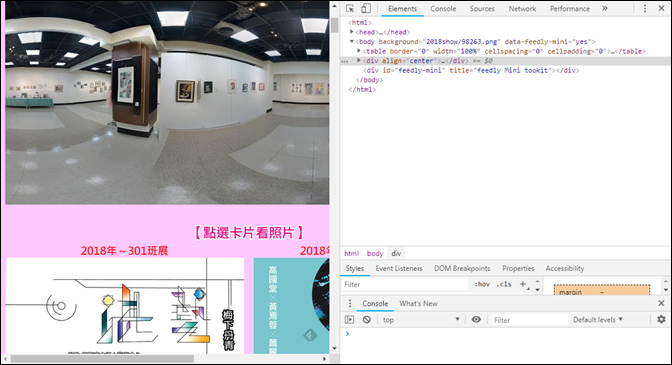
利用這個工具,你可以查看網頁在不同裝置中的顯示狀況,所以這是網頁或網站設計者的好工具。
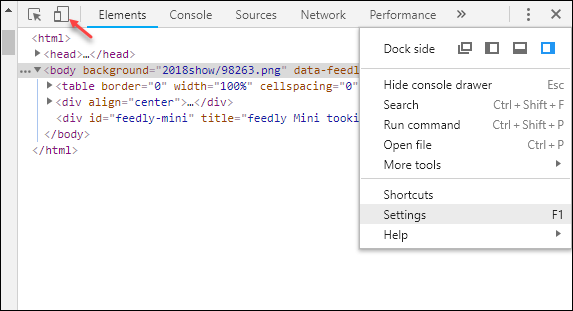
例如:將網頁顯示為在 iPad 中轉為橫式的版面的樣子。(如下圖)
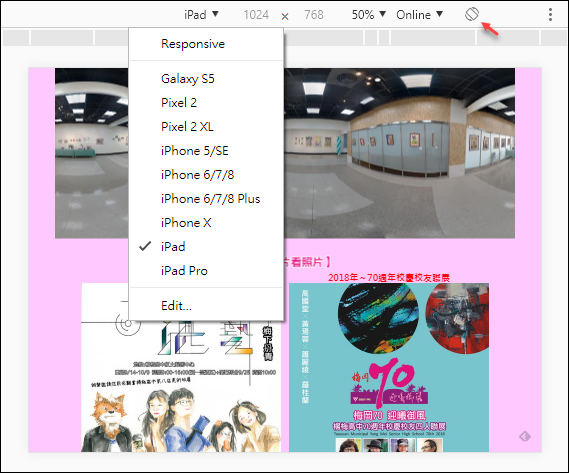
工作中,我常常有這樣的需求:
(1) 借用別人或公用電腦下載檔案來列印或交換。
(2) 在別人或公用的電腦中取得自己想要的電腦。
我的習慣是不想在他人電腦輸入帳號來進行工作,也不想使用 USB 隨身碟來處理檔案,該如何解決這個困擾呢?
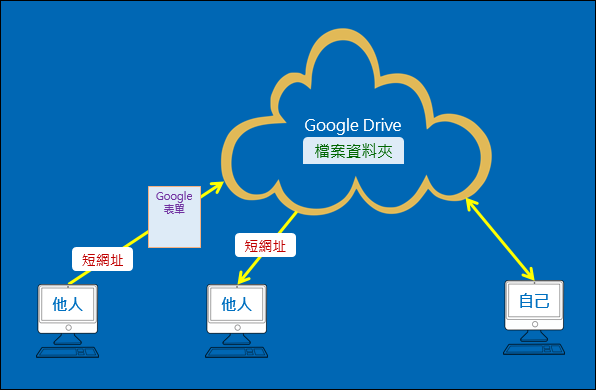
我目前的做法是:
網友提問:(參考下圖)如何在 Excel 工作表中不斷增加資料的清單中,計算最近 5, 10 , 15 天的數值平均值?
資料每天都在增加,如何計算距離現在最近的幾筆資料的平均?
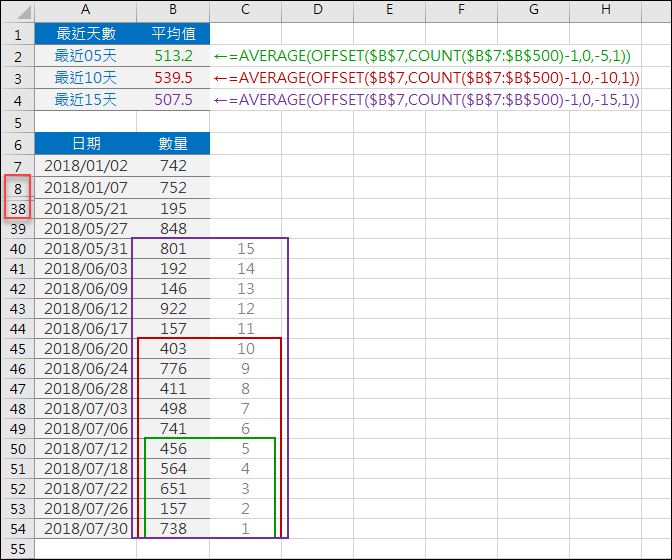
【公式設計與解析】
假設B欄資料最多不超過儲存格B7:B500。
經常被同仁問到:
如何取用 PDF 檔案中的文字或表格,置入 Word 或是 Excel 中使用。以前是個難題,但是最近始的 Adobe Acrobat Reaader DC 版本在處理表格上好像有進步了!可以方便的取用表格了!
以下圖為例,先複製在PDF檔案中的表格:
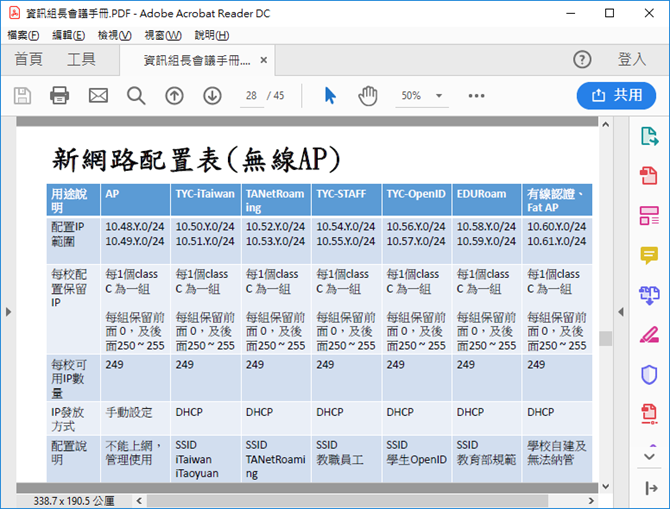
在 Word 文件中貼上,以本例看來,除了格式設定以外,幾乎是表格完整的呈現了。